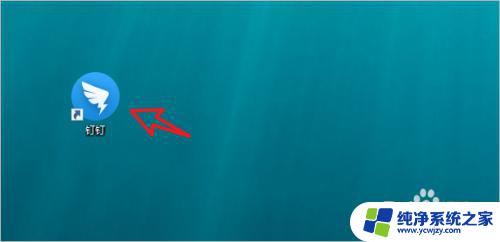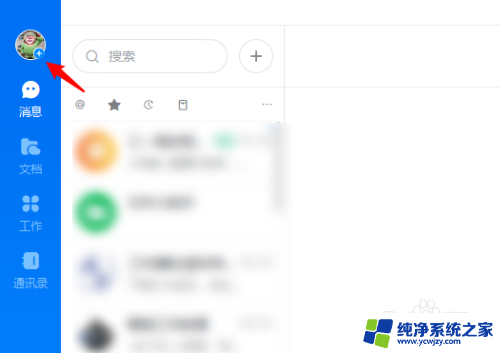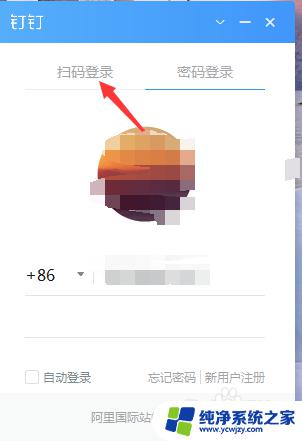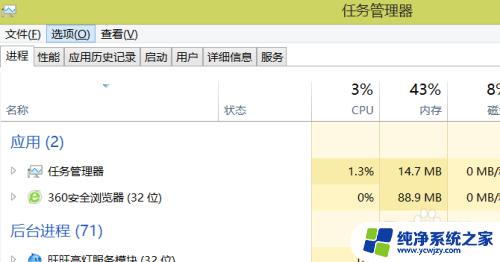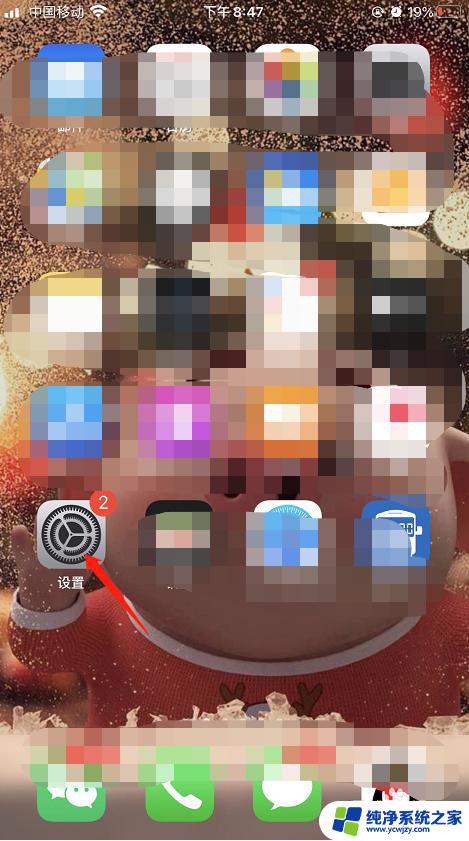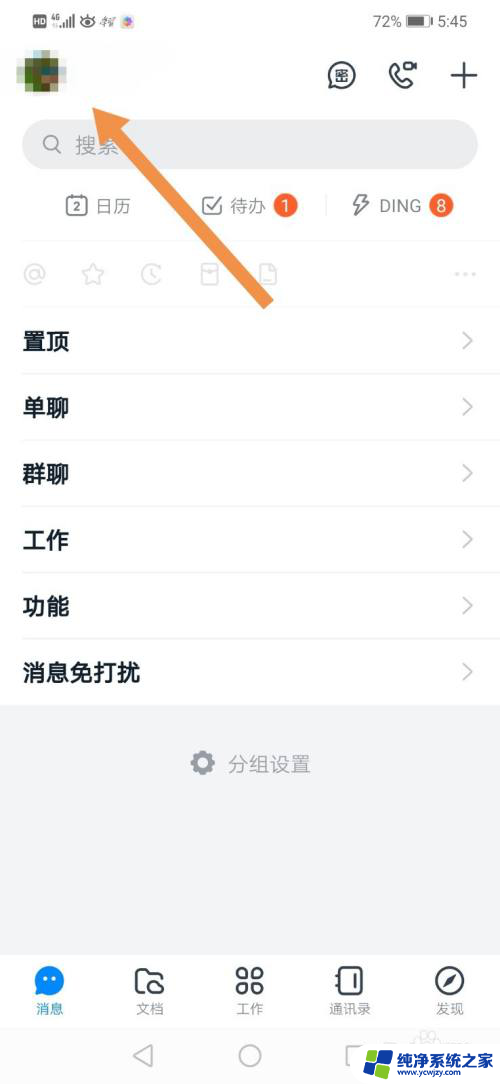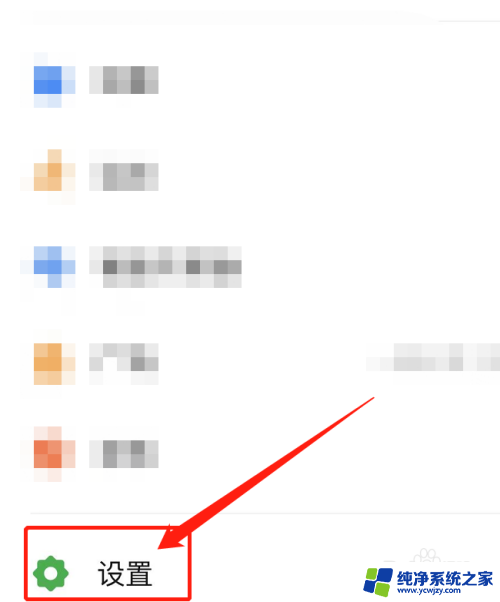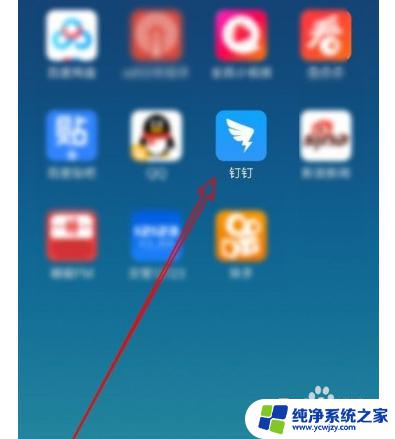电脑怎么退出钉钉登录 电脑版钉钉如何简单退出登录
更新时间:2024-03-21 08:51:45作者:xiaoliu
在使用电脑版钉钉时,有时候我们需要退出登录账号,以保护个人信息安全或者切换其他账号使用,如何简单快捷地退出钉钉登录呢?下面就来介绍一下电脑怎么退出钉钉登录的方法。无论是临时退出还是永久退出,只需简单的几步操作,就能轻松完成退出登录过程。让我们一起来了解一下吧!
具体方法:
1.打开你的电脑版钉钉,点击你的左上角,你的头像
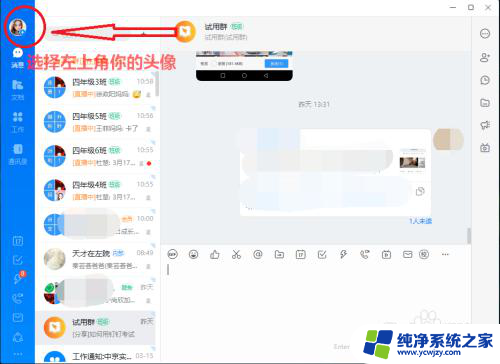
2.然后就会出现一个列表,选择倒数第二项,退出登录;ps:如果你直接选择退出钉钉,那么就直接退出了这两种都可以
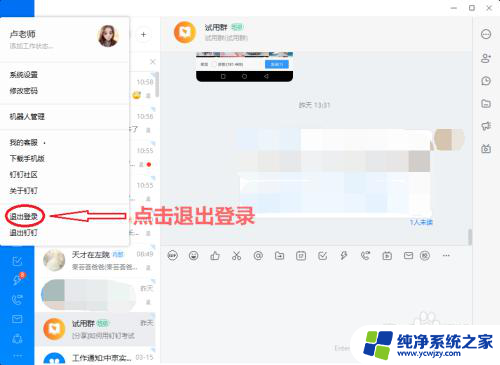
3.点击退出登录之后出现下图所示的画面,这时可以点文本框上右上角的小×号就可以了
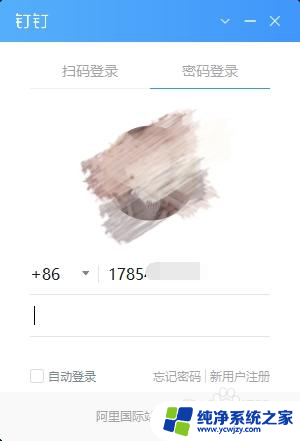
以上是关于如何退出钉钉登录的全部内容,如果您遇到类似情况,您可以按照以上方法解决。